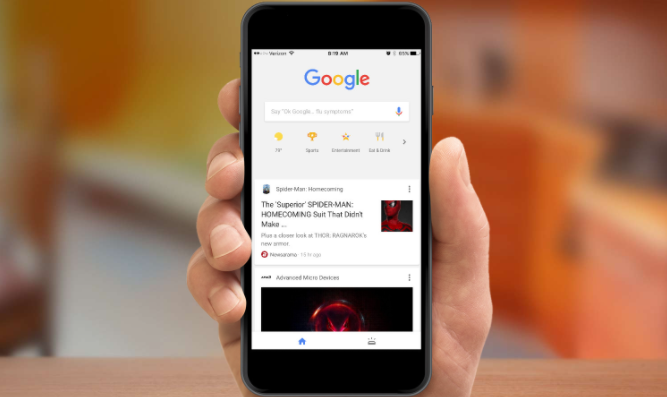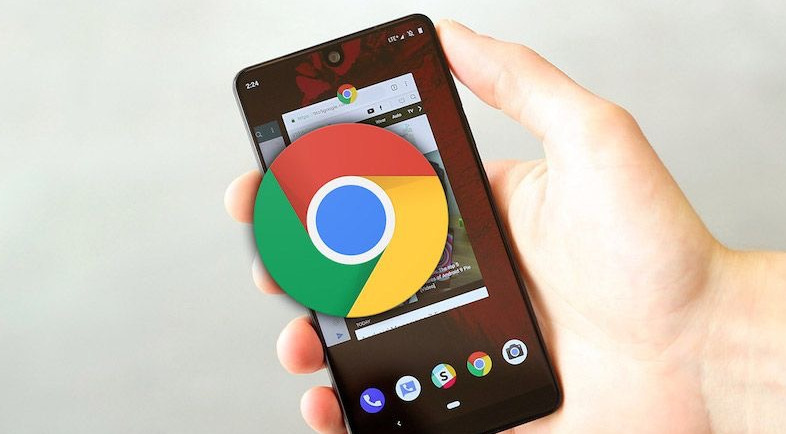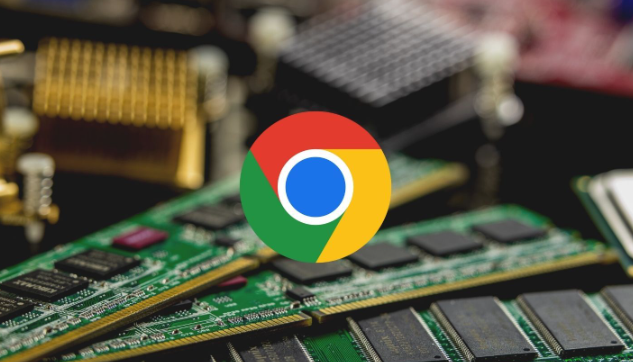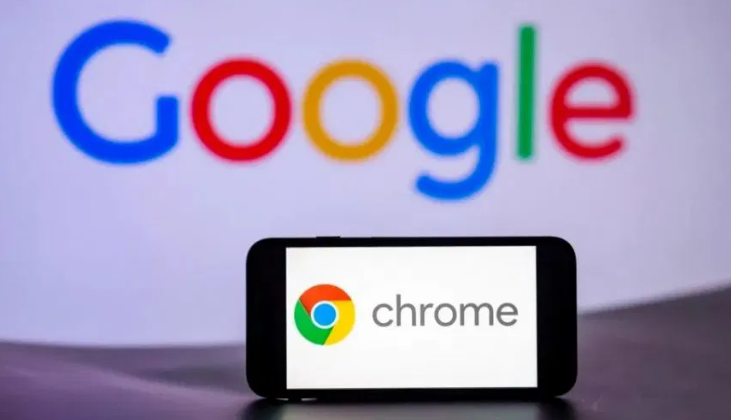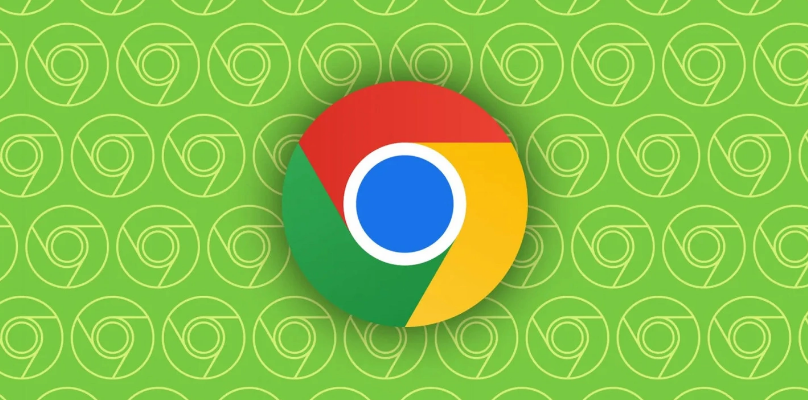详情介绍
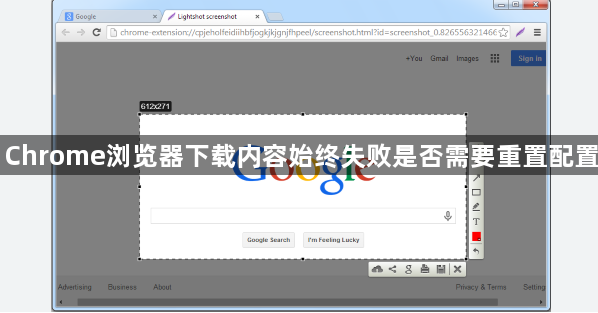
1. 先排查其他原因:在考虑重置浏览器配置之前,应先检查网络连接是否正常。确保设备已正确连接到网络,并且网络稳定。可以尝试切换网络,如从Wi-Fi切换到移动数据,或者重启路由器等操作,看是否能解决下载失败的问题。
2. 检查下载设置:进入Chrome浏览器的设置页面,查看下载相关的设置是否正常。确保没有设置阻止下载的选项,如“禁止下载”等。同时,检查下载路径是否指向一个有效的目录,且该目录有足够的存储空间。
3. 查看权限设置:在系统设置中,检查Chrome浏览器是否具有足够的权限来进行下载操作。例如,在Windows系统中,可能需要以管理员身份运行浏览器,或者检查防火墙设置是否阻止了浏览器的下载功能。
4. 清理缓存和临时文件:按Ctrl+Shift+Del组合键,选择“所有时间”并勾选“缓存图像和文件”等选项,点击“清除数据”按钮,清理浏览器的缓存和临时文件。重启浏览器后,重新添加下载任务,看是否能正常下载。
5. 禁用扩展程序:访问chrome://extensions/页面,逐一关闭广告拦截、下载管理类插件等扩展程序,然后测试是否能够正常下载。如果关闭某个扩展程序后下载恢复正常,则说明该扩展程序可能与下载功能存在冲突,可以考虑卸载该扩展程序。
6. 重置Chrome下载设置:进入设置→高级→点击“恢复默认设置”→确认后重新配置下载路径(建议改为非系统盘)→关闭“禁止下载未知文件类型”选项。
7. 修复系统权限问题:在Windows系统中,可右键点击Chrome浏览器的快捷方式,选择“以管理员身份运行”,看是否能解决下载失败的问题。在Mac系统中,可检查“安全性与隐私”设置中的相关权限。